Cara menginstal rocky linux 8.5 langkah demi langkah

- 4988
- 169
- Miss Angelo Toy
Centos 8 mencapai EOL (Akhir Hidup) pada akhir tahun ini, 2021, dan beberapa distribusi Linux telah diapungkan sebagai alternatif Centos yang tangguh.
Di antara mereka adalah Linux Rocky, yang merupakan garpu Centos Dan 100% kompatibel biner dengan RHEL. Dalam panduan sebelumnya, kami memperkenalkan Rocky Linux 8.5 dan cara mengunduhnya. Kami juga telah menyentuh bagaimana Anda dapat bermigrasi dari Centos 8 ke Rocky Linux 8.5.
Dalam panduan ini, kami memandu Anda melalui prosedur langkah demi langkah tentang bagaimana Anda dapat menginstal Rocky Linux 8.5. Sejak Linux Rocky adalah garpu Centos 8, Prosedur instalasi tetap kurang lebih sama.
Prasyarat
Sebelum Anda memulai, pastikan Anda memiliki yang berikut:
- Gambar ISO dari Rocky Linux 8.5. Anda dapat mengunduhnya dari halaman unduhan resmi Rocky Linux. Perhatikan bahwa gambarnya cukup besar - kira -kira 9GB Untuk DVD iso- dan karenanya memastikan Anda memiliki koneksi internet yang cepat dan stabil. Atau, Anda dapat memilih ISO minimal yang sekitar 2g.
- Drive USB 16 GB untuk digunakan sebagai media instalasi. Dengan gambar ISO yang ada, Anda dapat membuat drive USB di -boot menggunakan alat unetbootin atau perintah DD.
- Ruang hard disk minimum 15 GB dan 2GB RAM.
Pemasangan Linux Rocky
Dengan drive USB yang dapat di -boot Anda di tangan, colokkan dan boot PC Anda. Ingatlah bahwa Anda perlu mengatur Bios untuk boot dari media instalasi Anda.
Boot PC
Setelah boot, layar pertama yang Anda dapatkan adalah layar gelap dengan daftar opsi. Pilih opsi pertama "Instal Rocky Linux 8”Dan tekan MEMASUKI kunci di keyboard Anda.
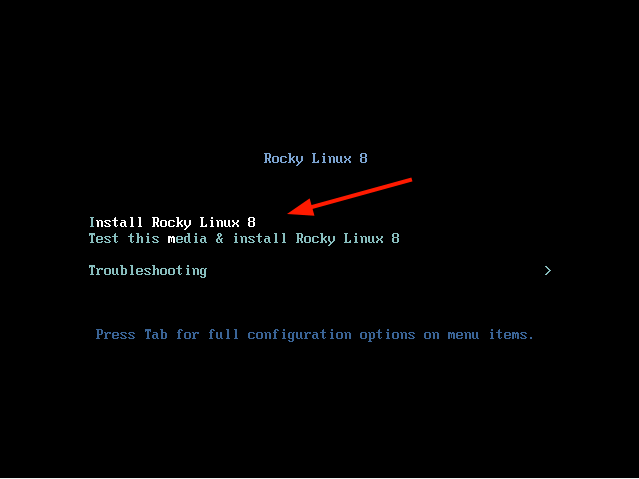 Instal Rocky Linux 8
Instal Rocky Linux 8 Setelah itu, beberapa pesan boot akan terciprat di layar seperti yang ditunjukkan.
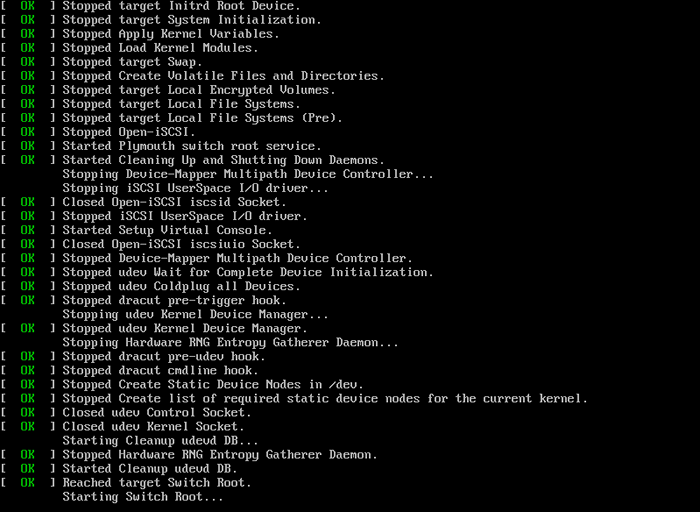 Booting Rocky Linux 8
Booting Rocky Linux 8 Penginstal anaconda untuk Linux Rocky kemudian akan dimulai.
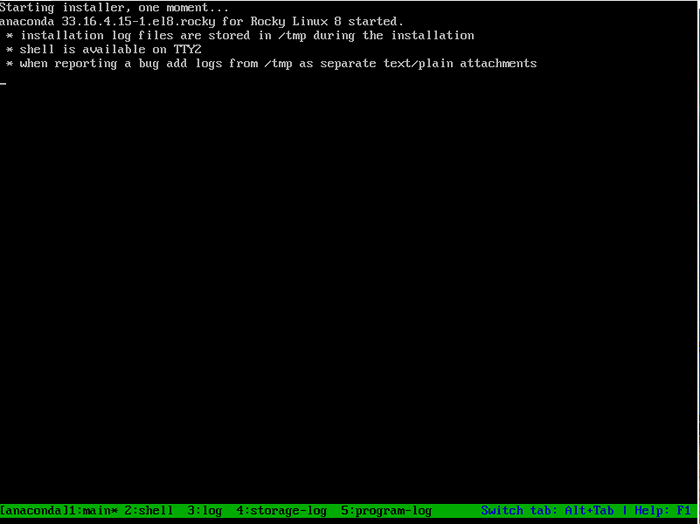 Rocky Linux Anaconda Installer
Rocky Linux Anaconda Installer Pilih Bahasa Instalasi
Di halaman selamat datang yang ditampilkan, pilih bahasa instalasi pilihan Anda dan klik 'Melanjutkan'.
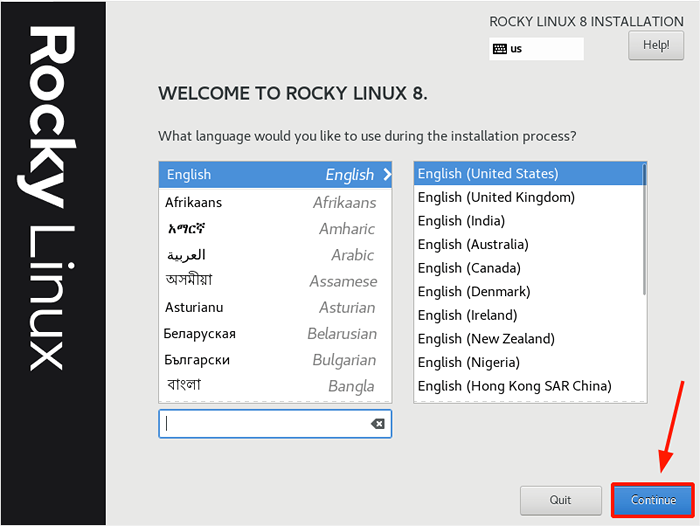 Bahasa Linux Rocky
Bahasa Linux Rocky Ringkasan Instalasi - Konfigurasikan Parameter Kunci
Sebelum instalasi sedang berlangsung, beberapa parameter penting perlu diatur atau dikonfigurasi dengan benar. Ini dikelompokkan menjadi 4 bagian utama:
- Lokalisasi
- Perangkat lunak
- Sistem
- Pengaturan pengguna
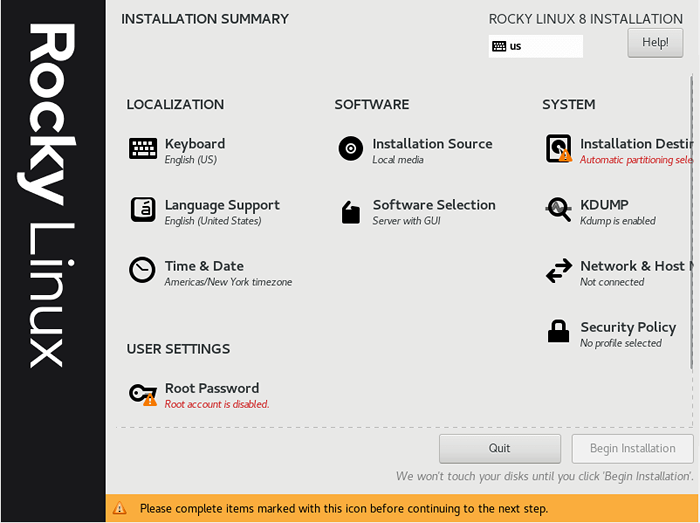 Ringkasan Instalasi Rocky Linux
Ringkasan Instalasi Rocky Linux Kami akan mengonfigurasi parameter utama di masing -masing kategori ini.
Konfigurasikan keyboard
Untuk mengonfigurasi keyboard, klik pada 'Papan ketik' pilihan.
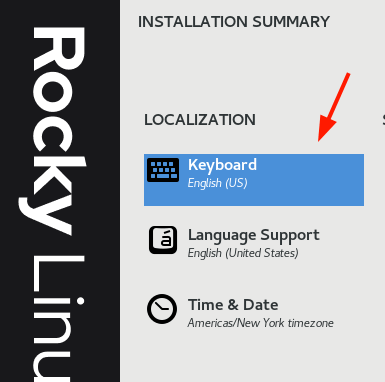 Keyboard Linux Rocky
Keyboard Linux Rocky Konfigurasi keyboard diatur ke Bahasa Inggris (AS) secara default. Jika Anda perlu mengubah sesuatu yang lain, klik tanda plus ( +) Di bagian bawah dan pilih tata letak pilihan Anda.
Selain itu, Anda dapat mengetik beberapa kata di kotak teks di sebelah kanan untuk menguji tata letak. Setelah Anda puas, klik 'Selesai'Untuk menyimpan perubahan. Untuk saat ini, kami akan menggunakan pilihan default.
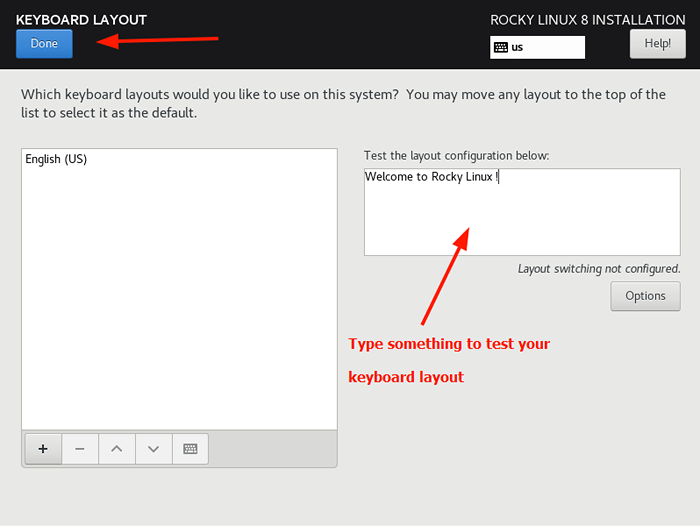 Tata Letak Keyboard Linux Rocky
Tata Letak Keyboard Linux Rocky Konfigurasikan dukungan bahasa
Untuk memilih bahasa OS, klik 'Dukungan bahasa'.
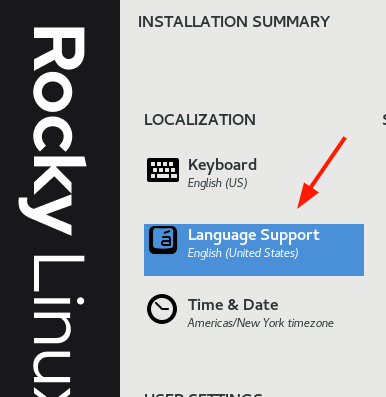 Dukungan Bahasa Rocky Linux
Dukungan Bahasa Rocky Linux Sekali lagi, pilih bahasa yang Anda sukai untuk mengelola Rocky Linux dan klik 'Selesai'.
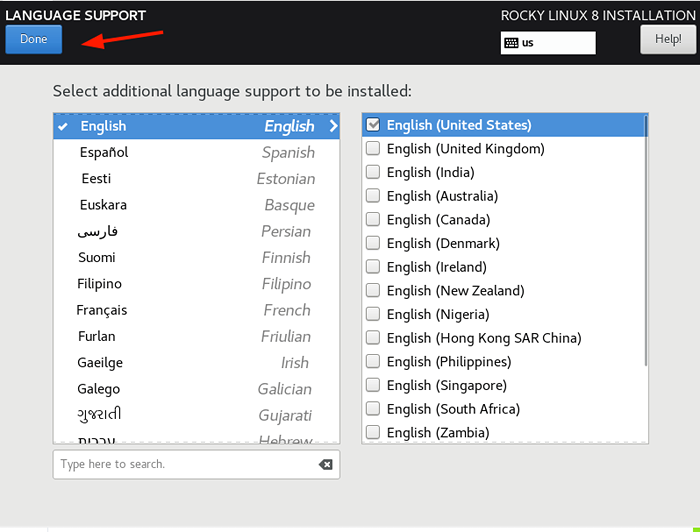 Pilih Bahasa Linux Rocky
Pilih Bahasa Linux Rocky Konfigurasikan waktu dan tanggal
Selanjutnya adalah 'Waktu dan tanggalPengaturan. Klik Opsi. Secara default, ini diatur ke Amerika/New York.
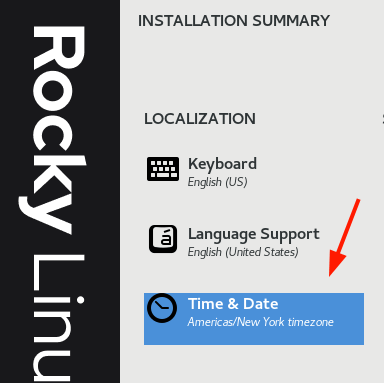 Waktu dan Tanggal Linux Rocky
Waktu dan Tanggal Linux Rocky Klik pada peta untuk menentukan lokasi geografis Anda. Di bagian paling bawah, jangan ragu untuk mengonfigurasi pengaturan waktu dan tanggal, dan tekan 'Selesai'Untuk menyimpan perubahan.
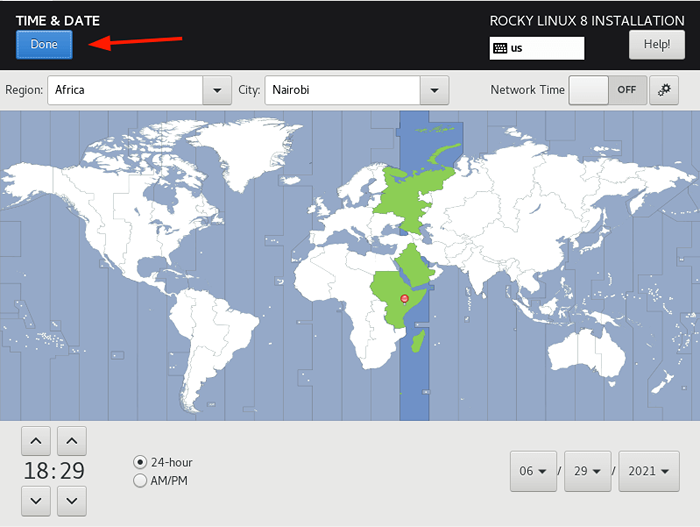 Rocky Linux TimeZone
Rocky Linux TimeZone Konfigurasikan perangkat lunak
Kategori berikutnya adalah 'PERANGKAT LUNAK'yang terdiri'Sumber Instalasi' Dan 'Pemilihan perangkat lunak'.
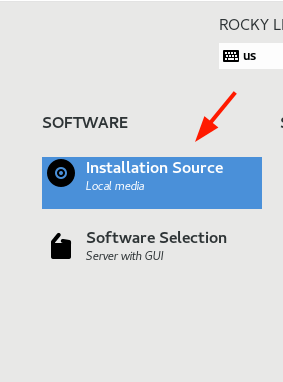 Sumber Instalasi Rocky Linux
Sumber Instalasi Rocky Linux Tidak ada banyak yang diperlukan dalam opsi pertama, tetapi Anda dapat mengintip.
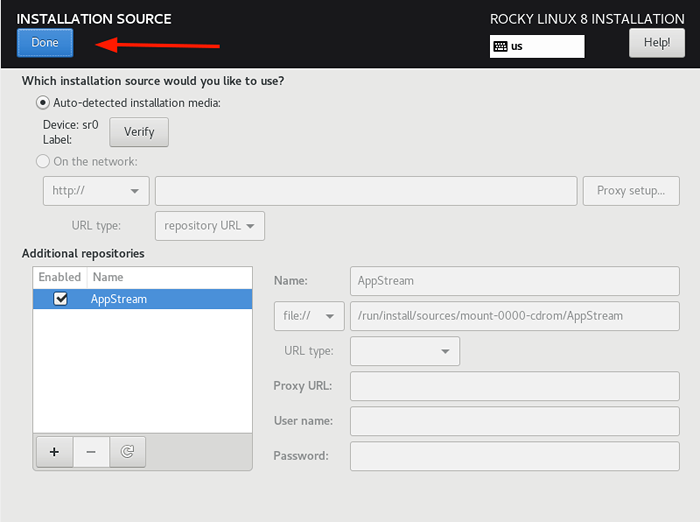 Pilih Sumber Instalasi Rocky Linux
Pilih Sumber Instalasi Rocky Linux Terima saja pengaturan default dan klik 'Selesai'. Selanjutnya adalah 'Pemilihan perangkat lunak' pilihan.
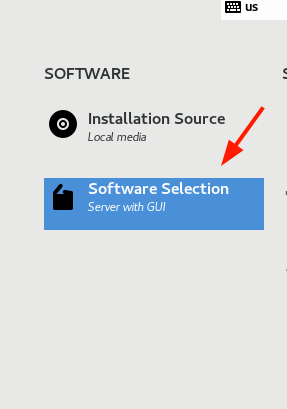 Pemilihan Perangkat Lunak Rocky Linux
Pemilihan Perangkat Lunak Rocky Linux The 'Pemilihan perangkat lunak'Bagian menyediakan beberapa lingkungan dasar yang dapat Anda pilih. Di panel yang tepat adalah daftar utilitas perangkat lunak tambahan dan alat yang dapat Anda pilih untuk dipasang selain lingkungan dasar.
Pilih lingkungan dasar pilihan Anda dan kemasan tambahan dan klik 'Selesai'.
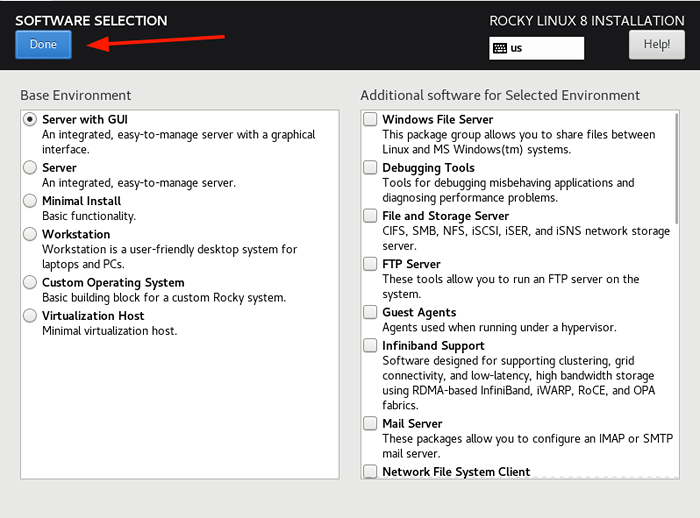 Pilih Pemilihan Perangkat Lunak Rocky Linux
Pilih Pemilihan Perangkat Lunak Rocky Linux Tujuan Instalasi - Konfigurasikan Partisi
Ini adalah bagian yang paling relevan dalam penyesuaian dan mendefinisikan bagaimana hard drive harus dipartisi sebelum pemasangan Linux Rocky. Secara default, partisi otomatis dipilih.
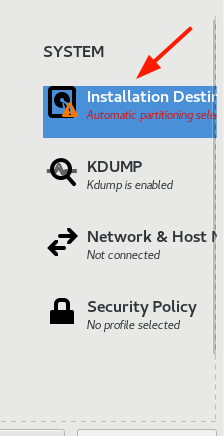 Tujuan Instalasi Rocky Linux
Tujuan Instalasi Rocky Linux Partisi otomatis, sesuai namanya, secara otomatis mempartisi hard drive Anda tanpa memerlukan intervensi Anda. Ini sebagian besar direkomendasikan untuk pengguna Linux baru yang tidak terbiasa dengan partisi manual atau pengguna yang tidak keberatan dengan ukuran partisi. Kelemahan dari partisi otomatis adalah Anda tidak mendapatkan manfaat dari mendefinisikan titik mount pilihan Anda dan ukurannya.
Untuk alasan ini, kami akan mencoba sesuatu yang lebih ambisius dan secara manual mempartisi hard drive. Karena itu. Pilih 'Kebiasaan'Opsi dan klik'Selesai'.
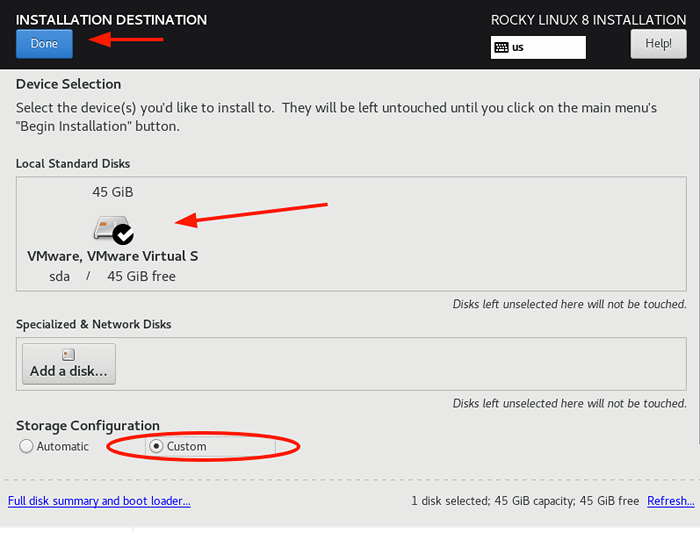 Partisi Kustom Rocky Linux
Partisi Kustom Rocky Linux Ini membawa Anda ke 'Partisi manual'Jendela seperti yang ditunjukkan. Kami akan membuat poin mount berikut:
/ boot - 2GB / - SWAP 35GB - 8GB
Untuk mulai membuat partisi, klik Plus ( +) tanda.
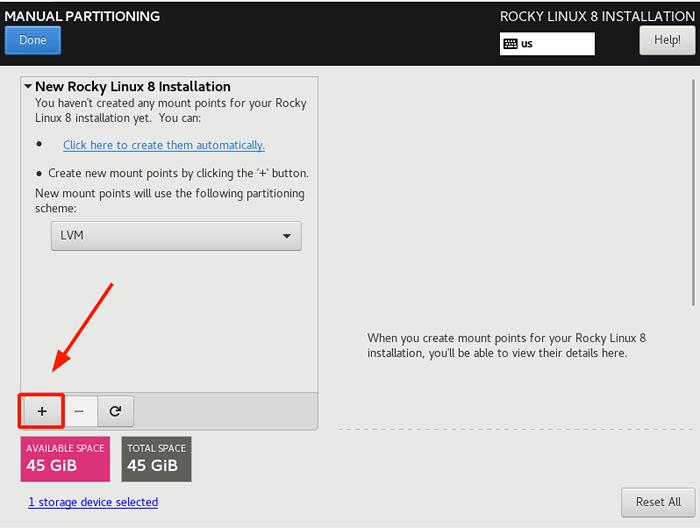 Partisi Manual Rocky Linux
Partisi Manual Rocky Linux Tentukan /boot partisi dan kapasitas yang diinginkan.
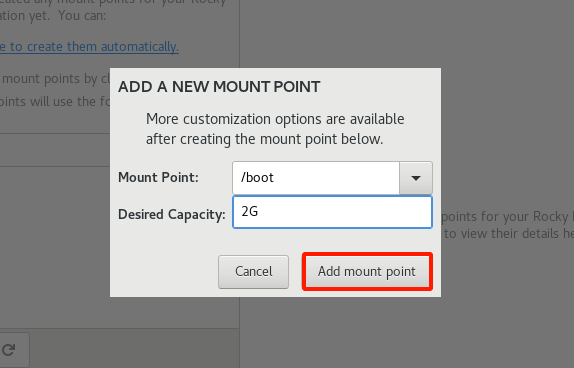 Partisi boot Rocky Linux
Partisi boot Rocky Linux Yang baru dibuat /boot partisi muncul di tabel partisi seperti yang ditunjukkan.
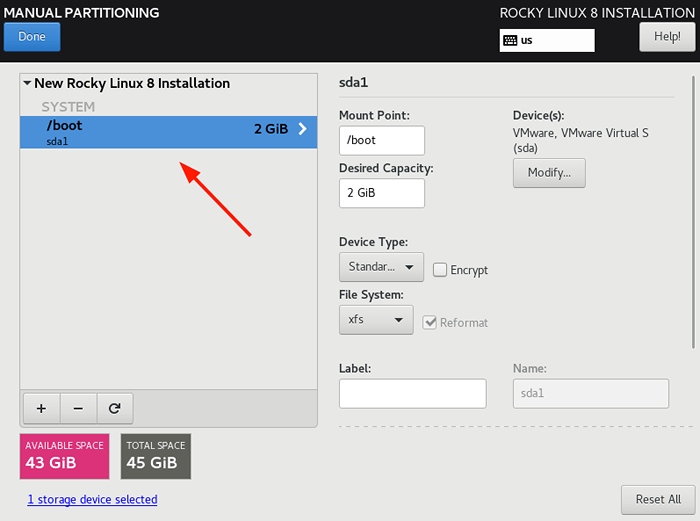 Partisi boot Linux Rocky dibuat
Partisi boot Linux Rocky dibuat Ulangi langkah yang sama dan buat / (akar) partisi.
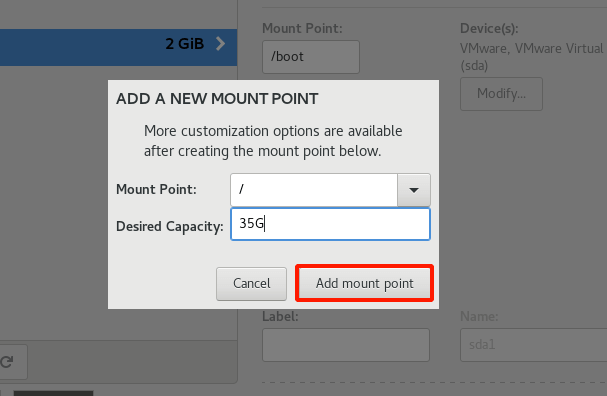 Partisi Root Rocky Linux
Partisi Root Rocky Linux Dan melakukan hal yang sama untuk membuat Menukar Titik gunung.
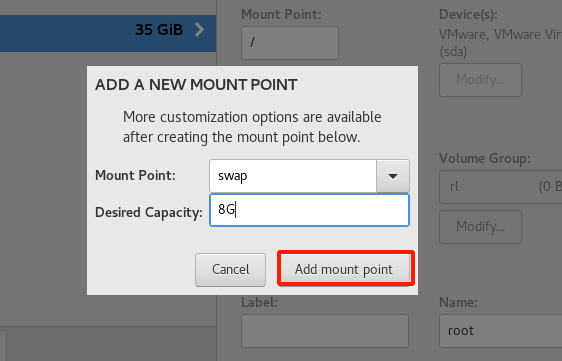 Partisi Pertukaran Linux Rocky
Partisi Pertukaran Linux Rocky Beginilah penampilan tabel partisi dengan semua partisi yang dibuat. Untuk menyimpan perubahan yang dilakukan pada hard drive, klik 'Selesai'.
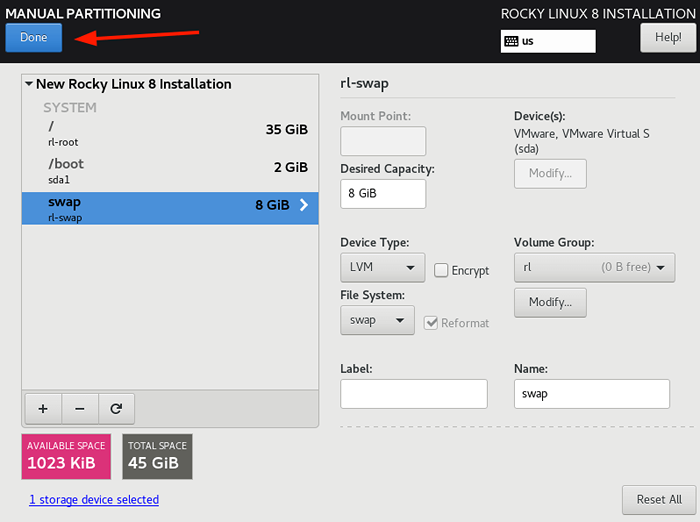 Tabel Partisi Rocky Linux
Tabel Partisi Rocky Linux Pada peringatan pop-up yang muncul, klik pada 'Menerima perubahanTombol untuk menulis partisi di disk.
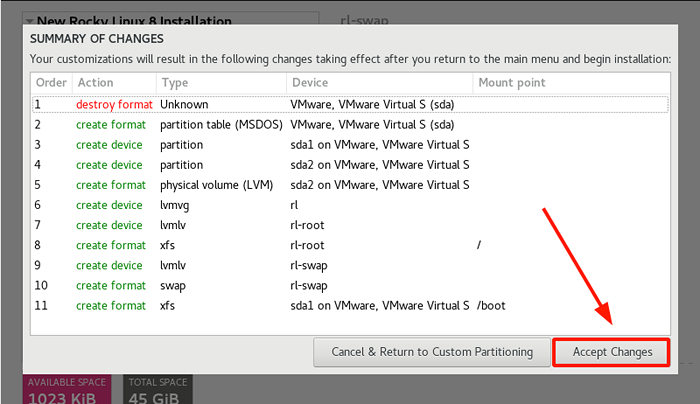 Perubahan partisi Linux Rocky
Perubahan partisi Linux Rocky Konfigurasikan Jaringan dan Nama Host
Parameter penting lainnya yang membutuhkan perhatian Anda adalah 'Jaringan dan nama hostPengaturan.
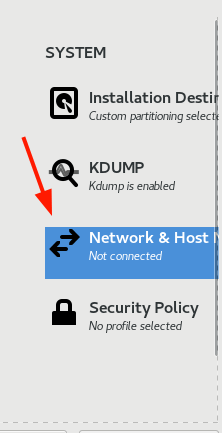 Jaringan Rocky Linux dan Nama Host
Jaringan Rocky Linux dan Nama Host Di paling kanan, nyalakan sakelar yang berdekatan dengan adaptor jaringan- Ethernet, dalam kasus kami. Ini memastikan bahwa sistem Anda memilih alamat IP secara dinamis menggunakan protokol DHCP dari router. Di bagian paling bawah, tentukan nama host dan klik 'Menerapkan'.
Untuk menyimpan perubahan, klik 'Selesai'.
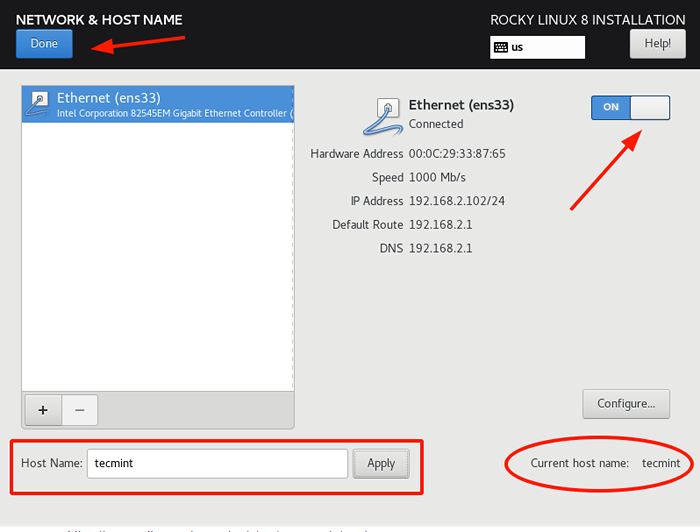 Konfigurasi Jaringan Rocky Linux
Konfigurasi Jaringan Rocky Linux Konfigurasikan pengaturan pengguna
Parameter terakhir untuk dikonfigurasi adalah 'Pengaturan pengguna'Dimulai dengan kata sandi root.
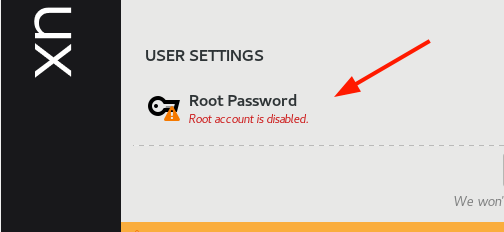 Pengaturan Pengguna Rocky Linux
Pengaturan Pengguna Rocky Linux Berikan kata sandi root yang kuat dan simpan perubahannya.
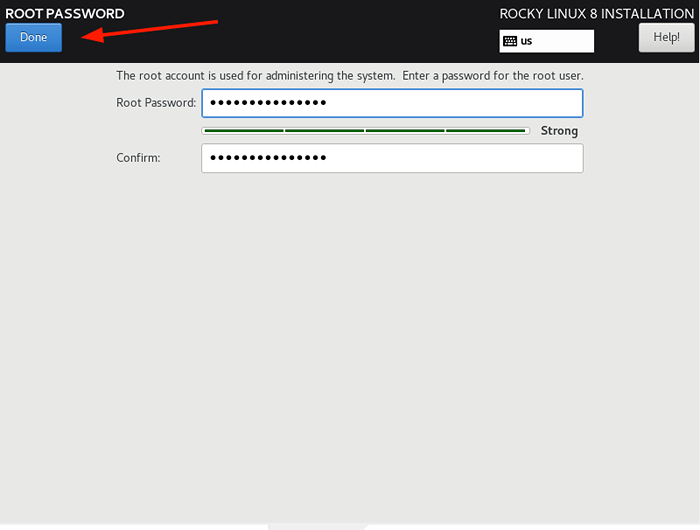 Kata Sandi Root Linux Rocky
Kata Sandi Root Linux Rocky Selanjutnya, lanjutkan dan buat pengguna reguler baru dengan mengklik pada 'Pembuatan Pengguna' pilihan.
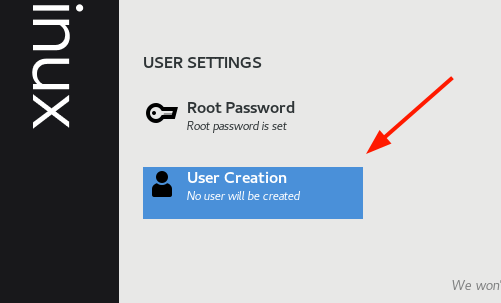 Pembuatan Pengguna Rocky Linux
Pembuatan Pengguna Rocky Linux Berikan nama pengguna dan kata sandi dan klik 'Selesai'.
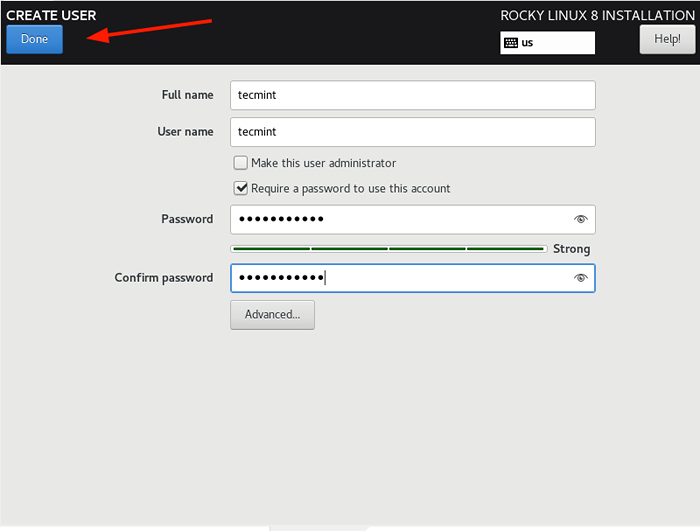 Kata Sandi Pengguna Rocky Linux
Kata Sandi Pengguna Rocky Linux Mulailah pemasangan Linux Rocky 8
Pada titik ini, semua pengaturan yang diperlukan telah dikonfigurasi. Untuk memulai pemasangan Rocky Linux 8 di sistem Anda, klik 'Mulai instalasi'.
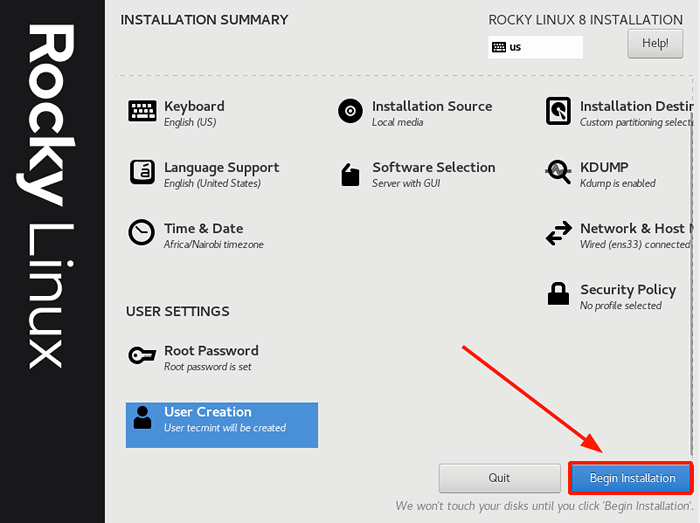 Mulailah Instalasi Linux Rocky
Mulailah Instalasi Linux Rocky Penginstal akan mulai dengan menulis semua partisi di hard drive dan mulai menginstal semua paket perangkat lunak yang diperlukan tergantung pada lingkungan dasar yang dipilih. Proses ini membutuhkan waktu sekitar 40 menit. Pada titik ini, Anda dapat beristirahat dan berjalan-jalan dan berjalan-jalan.
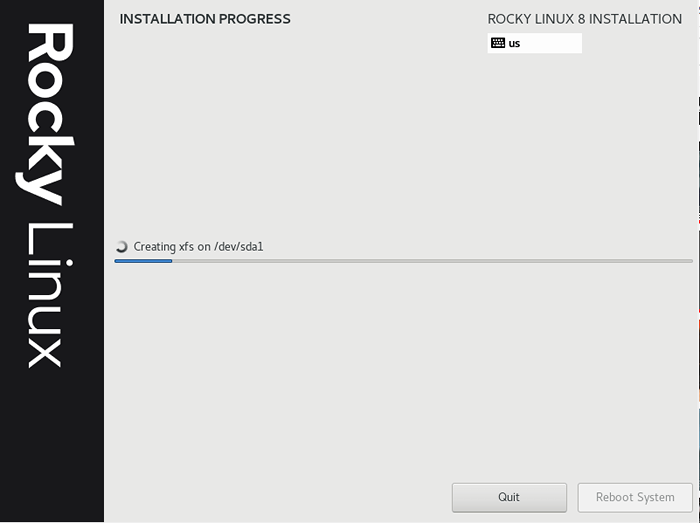 Proses Instalasi Rocky Linux
Proses Instalasi Rocky Linux Setelah instalasi selesai, Anda akan diminta untuk memulai kembali sistem. Pada titik ini, hapus drive USB yang dapat di -boot dan tekan 'Sistem reboot'.
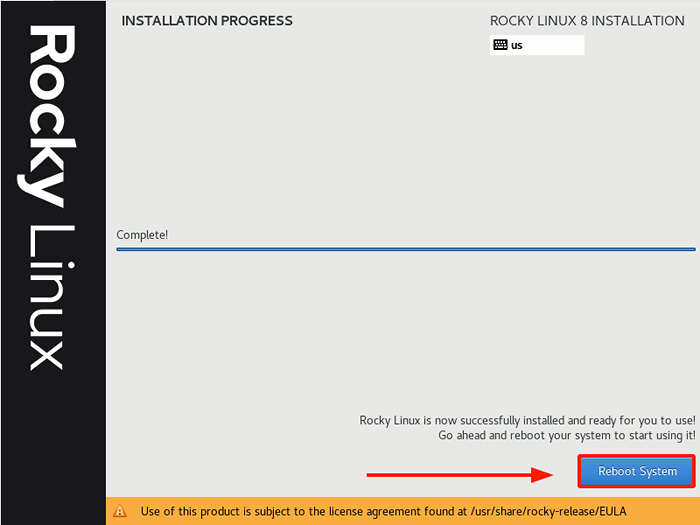 Instalasi Rocky Linux Lengkap
Instalasi Rocky Linux Lengkap Pada menu Grub, pilih opsi pertama untuk boot ke Rocky Linux.
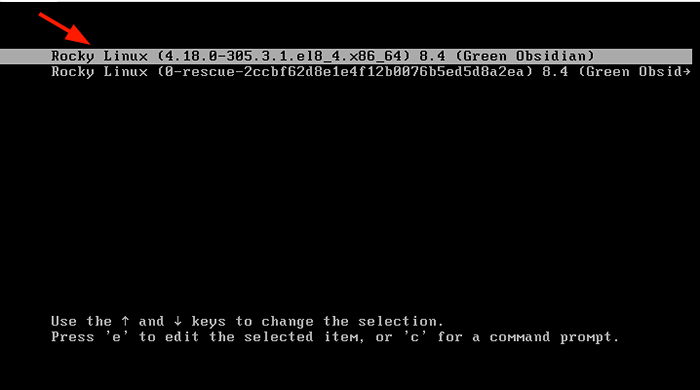 Menu boot Rocky Linux
Menu boot Rocky Linux Anda akan diminta untuk menerima Lisensi Pengguna Akhir perjanjian. Jadi, klik bagian Informasi Lisensi.
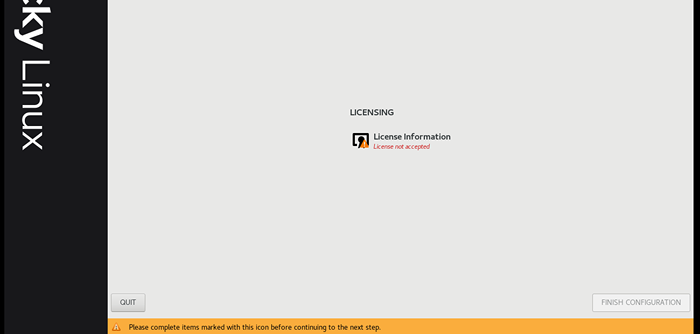 Lisensi Rocky Linux
Lisensi Rocky Linux Terima perjanjian lisensi seperti yang ditunjukkan.
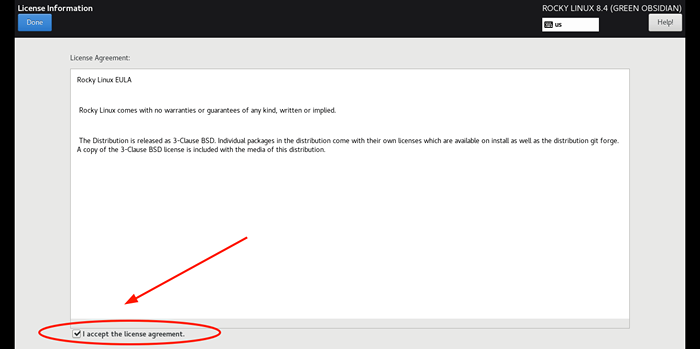 Perjanjian Linux Rocky
Perjanjian Linux Rocky Dan akhirnya, klik 'Selesaikan konfigurasi'.
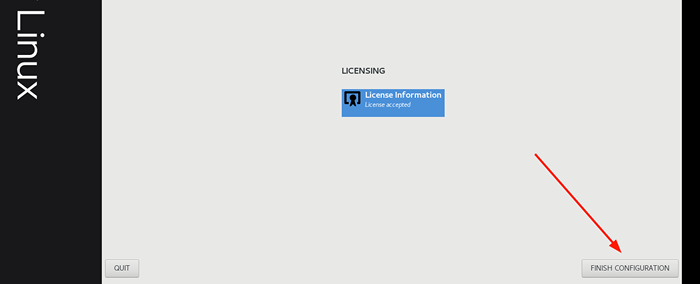 Konfigurasi Finish Rocky Linux
Konfigurasi Finish Rocky Linux Akhirnya, Login GUI akan ditampilkan. Klik ikon pengguna login dan berikan kata sandi yang Anda tentukan saat membuat pengguna baru.
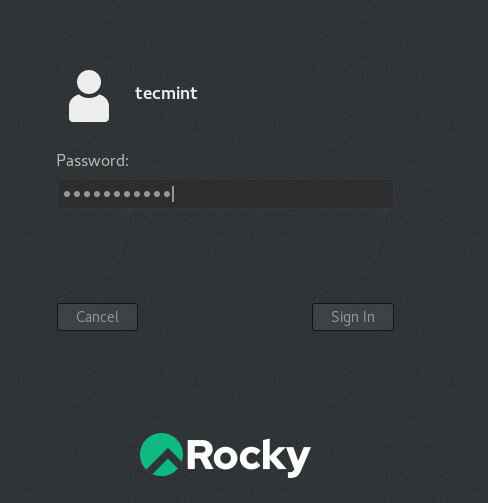 Login Linux Rocky
Login Linux Rocky Dan ini mengantar Anda ke Linux Rocky Desktop.
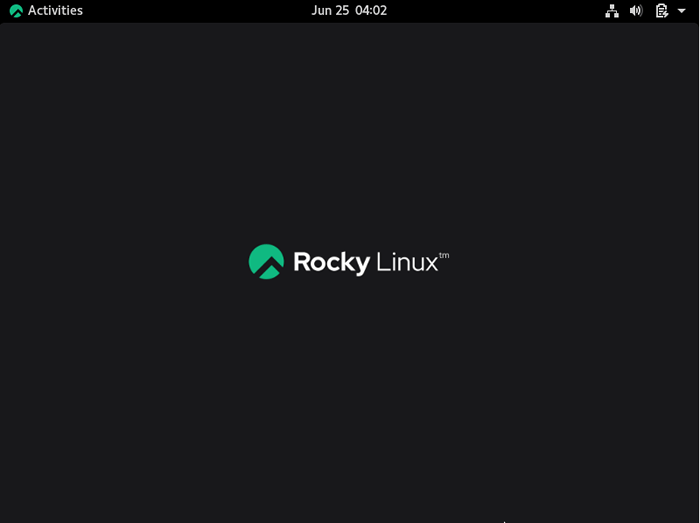 Desktop Rocky Linux
Desktop Rocky Linux [Anda mungkin juga suka: cara mengamankan dan mengeras server openssh]
Kesimpulan
Seperti yang telah Anda catat, pemasangan Rocky Linux 8.5 mencerminkan itu Centos 8 sejak Linux Rocky adalah garpu yang terakhir. Anda sekarang dapat tenang dengan jaminan bahwa Anda memiliki sistem yang stabil dan tingkat perusahaan yang akan memberikan manfaat yang sama dengan RHEL sama sekali tanpa biaya. Dalam tutorial ini, kami telah berhasil menginstal Rocky Linux 8.5.
- « Instal Guacamole untuk Akses Linux/Windows Jarak Jauh di Ubuntu
- Cara Mengakses Terminal Server Linux di Browser Web Menggunakan Alat 'Wetty (Web + Tty)' »

